一.前端基础知识
二.NPM包管理工具
什么是NPM
NPM全称Node Package Manager,是Node.js包管理工具,是全球最
大的模块生态系统,里面所有的模块都是开源免费的;也是Node.js的
包管理工具,相当于前端的Maven
#在命令提示符输入 npm -v 可查看当前npm版本
npm-v
使用npm管理项目
1.项目初始化
#方式一
#建立一个空文件夹,在命令提示符进入该文件夹 执行命令初始化
npm init
#按照提示输入相关信息,如果是用默认值则直接回车即可。
#name: 项目名称
#version: 项目版本号
#description: 项目描述
#keywords: {Array}关键词,便于用户搜索到我们的项目
#最后会生成package.json文件,这个是包的配置文件,相当于maven的pom.xml
#方式二
#我们之后也可以根据需要进行修改。
#如果想直接生成 package.json 文件,那么可以使用命令
npm init -y
2.修改npm镜像
NPM官方的管理的包都是从 http://npmjs.com下载的,但是这个网站在国内
速度很慢。
这里推荐使用淘宝 NPM 镜像 http://npm.taobao.org/ ,淘宝 NPM 镜像是一
个完整 npmjs.com 镜像,同步频率目前为 10分钟一次,以保证尽量与官方
服务同步。
设置镜像地址
#经过下面的配置,以后所有的 npm install 都会经过淘宝的镜像地址下载
npm config set registry https://registry.npm.taobao.org
#查看npm配置信息
npm config list
3.npm install 命令的使用
基本命令
#使用 npm install 安装依赖包的最新版,
#模块安装的位置:项目目录\node_modules
#同时package.json 文件中,依赖包会被添加到dependencies节点下,类似maven中的 <dependencies>
#默认参数:--save 简写 -S 将当前依赖保存在dependencies节点下
npm install jquery
下载特定版本的依赖
#如果安装时想指定特定的版本
npm install jquery@2.1.x
下载开发依赖
#devDependencies节点:开发时的依赖包,项目打包到生产环境的时候不包含的依赖
#使用 -D参数将依赖添加到devDependencies节点
npm install --save-dev eslint
#或简写
npm i -D eslint
下载全局依赖
#全局安装
#Node.js全局安装的npm包和工具的位置:用户目录\AppData\Roaming\npm\node_modules
#一些命令行工具常使用全局安装的方式
npm install --global webpack
#或简写
npm install -g webpack
根据依赖下载安装包
#npm管理的项目在备份和传输的时候一般不携带node_modules文件夹
#安装会自动在项目目录下添加 package-lock.json文件,这个文件帮助锁定安装包的版本
npm install #根据package.json中的配置下载依赖,初始化项目
其它命令
#更新包(更新到最新版本)
npm update 包名
#全局更新
npm update -g 包名
#卸载包
npm uninstall 包名
#全局卸载
npm uninstall -g 包名
三.Webpack(模块化开发)
ES6模块化规范
1.导出模块
创建 src/teacherApi.js 文件
exportdefault {
getList() {
console.log('获取讲师列表')
},
save() {
console.log('保存讲师')
}
}
2.导入模块
创建 src/teacherComponent.js文件
importteacherfrom"./teacherApi.js"
teacher.getList()
teacher.save()
ES6使用 export 和 import 来导出、导入模块.
3.运行程序
nodeteacherComponent.js
注意: 这时的程序无法运行, 因为 ES6 的模块化无法再 Node.js中执行, 需要
用Babel编辑成ES5后再执行.
使用Babel转码
ES6的某些高级语法在浏览器环境甚至是Node.js环境中无法执行。
Babel是一个广泛使用的转码器,可以将ES6代码转为ES5代码,从而在现有环境
执行执行。
这意味着,你可以现在就用 ES6 编写程序,而不用担心现有环境是否支持。
1.安装
Babel提供babel-cli工具,用于命令行转码。它的安装命令如下:
npm install -g babel-cli
#查看是否安装成功
babel --version
2.初始化项目(视情况跳过该步骤)
在moduldemo目录下初始化项目
npm init -y
3.配置.babelrc
Babel的配置文件是.babelrc,存放在项目的根目录下,该文件用来设置转码
规则和插件,presets字段设定转码规则
{
"presets": ["es2015"],
"plugins": []
}
4.安装转码器
在moduldemo目录中安装
npm install -D babel-preset-es2015
5.转码
# 整个目录转码
# --out-dir 或 -d 参数指定输出目录
babel src -d dist
6.运行程序
node dist/02.js
7.更多的方式
ES6模块化规范还有一些其他的语法格式,常见的另一种写法如下:
src/teacherApi.js:
src/teacherApi.js:
exportfunctiongetList() {
console.log('获取讲师列表2')
}
exportfunctionsave() {
console.log('保存讲师2')
}
src/teacherComponent.js:
import {getList, save} from"./teacherApi.js"
getList()
save()
Webpack
什么是Webpack
Webpack 是一个前端资源加载/打包工具。它将根据模块的依赖关系进行静态分析,然后将这些模块按照
指定的规则生成对应的静态资源。
从图中我们可以看出,Webpack 可以将多种静态资源 js、css、less 转换成一个静态文件,减少了页面
的请求
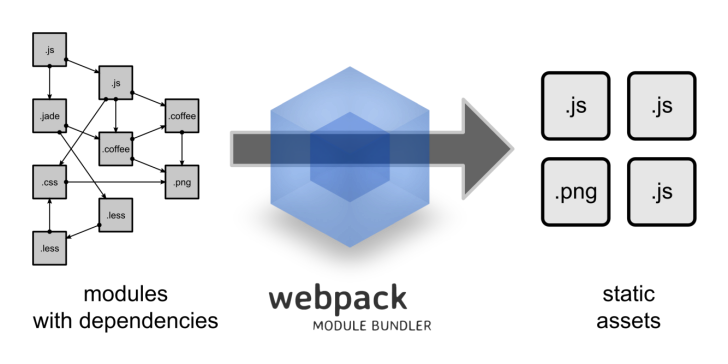
Webpack安装
1. 全局安装
npm install -g webpack webpack-cli
或
npm install -g webpack
npm install -g webpack-cli
2.安装后查看版本号
webpack -v
创建项目
创建 webpack_pro文件夹
1.初始化项目
进入目录,执行命令
npm init -y
2. 创建src文件夹
3. src下创建 common.js
这里使用的是CommonJS模块化方式,这种方式不支持ES6的语法,所以
不需要Babel转码
exports.info=function (str) {
document.write(str)
}
4. src下创建 utils.js
exports.add=function (a, b) {
returna+b
}
5.src下创建 main.js
constcommon=require('./common')
constutils=require('./utils')
common.info('Hello world!'+utils.add(100, 200))
JS打包
1. 创建配置文件
webpack_pro目录下创建配置文件webpack.config.js
以下配置的意思是:
读取当前项目目录下src文件夹中的main.js(入口文件)内容,分析资源依赖,把相
关的js文件打包
打包后的文件放入当前目录的dist文件夹下
打包后的js文件名为bundle.js
const path=require("path") //Node.js内置模块
module.exports= {
entry: './src/main.js', //配置入口文件
output: {
path: path.resolve(__dirname, './dist'), //输出路径,__dirname:当前文件所在路径
filename: 'bundle.js'//输出文件
}
}
2. 执行编辑命令
webpack --mode=development
#执行后查看bundle.js 里面包含了上面两个js文件的内容并进行了代码打包
也可以配置项目的npm运行命令,修改package.json文件
"scripts": {
//...,
"dev": "webpack --mode=development",
"prod": "webpack --mode=production"
}
运行npm命令执行打包
npm run dev #开发打包
或
npm run prod #生产打包
3. 创建入口页面
webpack_pro目录下创建index.html,引用bundle.js
<scriptsrc="dist/bundle.js"></script>
4.测试
浏览器中查看index.html
CSS打包
1. 安装插件
Webpack 本身只能处理 JavaScript 模块,如果要处理其他类型的文件,就需要使用
loader 进行转换。
Loader 可以理解为是模块和资源的转换器。
首先我们需要安装相关Loader插件,css-loader 是将 css 装载到 javascript;
style-loader 是让 javascript 认识css
npm install -D style-loader css-loader
2. webpack.config.js
constpath=require("path"); //Node.js内置模块
module.exports= {
//...,
output:{
//其他配置
},
module: {
rules: [
{
test: /\.css$/, //打包规则应用到以css结尾的文件上
use: ['style-loader', 'css-loader']
}
]
}
}
3. 在src文件夹创建style.css
body{
background:pink;
}
4. 修改main.js
在第一行引入style.css
require('./style.css')
5. 运行编译命令
npm run dev
6. 测试
浏览器中查看index.html,看看背景是不是变成粉色
四.vue-element-admin
vue-element-admin
简介
安装
# 解压压缩包
# 进入目录
cd vue-element-admin-master
# 安装依赖
npm install
# 启动。执行后,浏览器自动弹出并访问http://localhost:9527/
npm run dev
如果上面的install报错
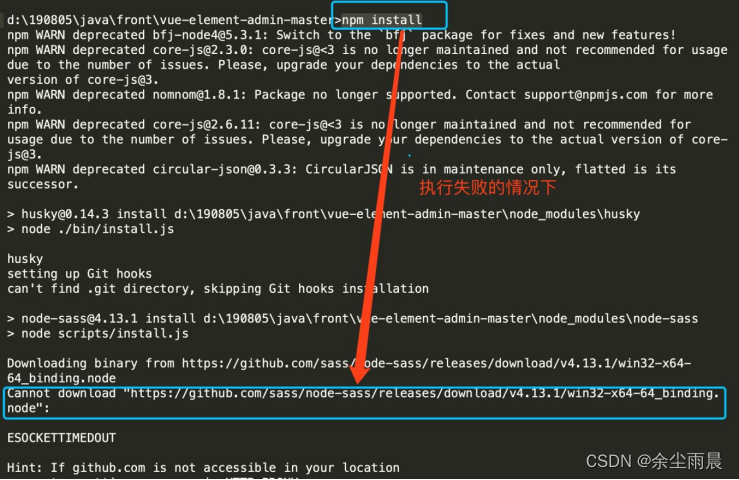
则先执行下面的命令,再install
npm i -g node-sass --sass_binary_site=https://npm.taobao.org/mirrors/node-sass/
vue-admin-template
简介
vueAdmin-template是基于vue-element-admin的一套后台管理系统基础模板(最少精简版),
可作为模板进行二次开发。
GitHub地址:https://github.com/PanJiaChen/vue-admin-template
建议:你可以在 vue-admin-template 的基础上进行二次开发,把 vue-element-admin当做
工具箱,想要什么功能或者组件就去 vue-element-admin 那里复制过来。
安装
# 解压压缩包
# 进入目录
cd vue-admin-template-master
# 安装依赖
npm install
# 启动。执行后,浏览器自动弹出并访问http://localhost:9528/
npm run dev
五.前端框架了解
目录结构
vue-element-admin-master(拥有完整的功能的插件)
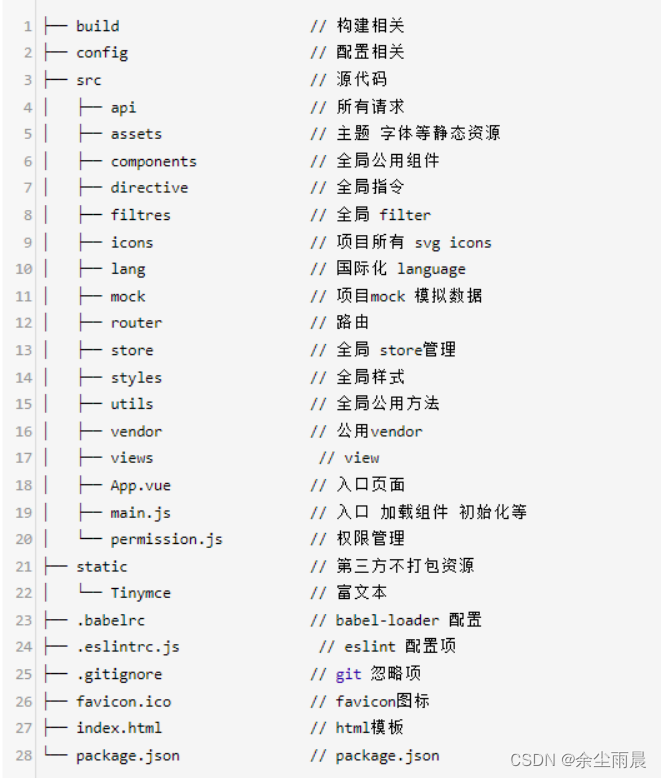
关键文件
1. package.js
npm项目的核心配置文件,包含项目信息,项目依赖,项目启动相关脚本
启动项目的命令: npm run dev
dev脚本:webpack-dev-server --inline --progress --config build/webpack.dev.conf.js
webpack-dev-server:一个小型的基于Node.js的http服务器,可以运行前端项目
--inline:一种启动模式
--progress:显示启动进度
--config build/webpack.dev.conf.js:指定webpack配置文件所在位置
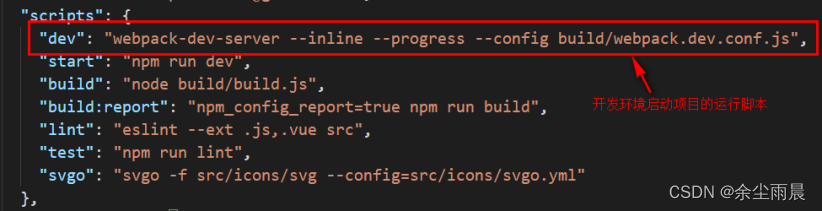
2. build/webpack.dev.conf.js
webpack配置文件,包含项目在开发环境打包和运行的相关配置
webpack.dev.conf.js 中引用了 webpack.base.conf.js
webpack.base.conf.js 中定义了项目打包的入口文件
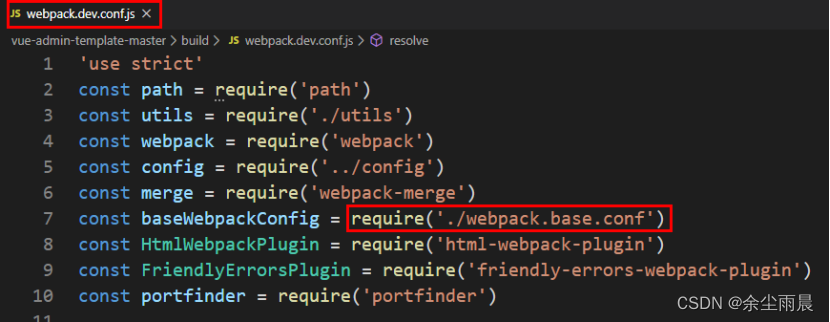
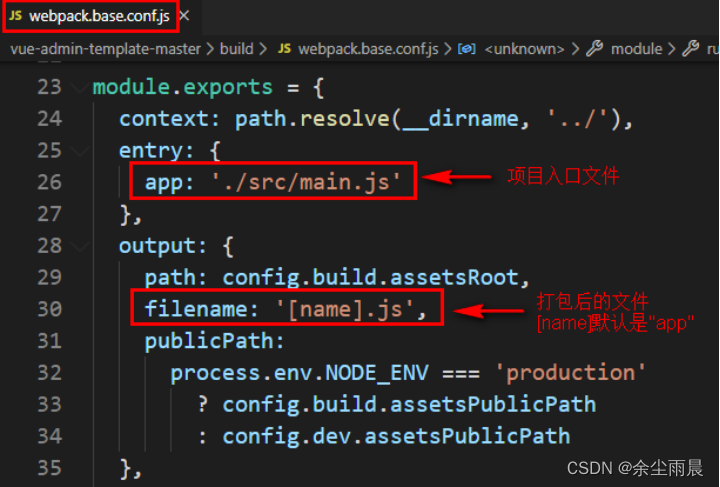
在HtmlWebpackPlugin配置html模板,生成的js就会自动插入到模板中,如下面的配置。
因此生成的js文件会被自动插入到名为index.html的页面中
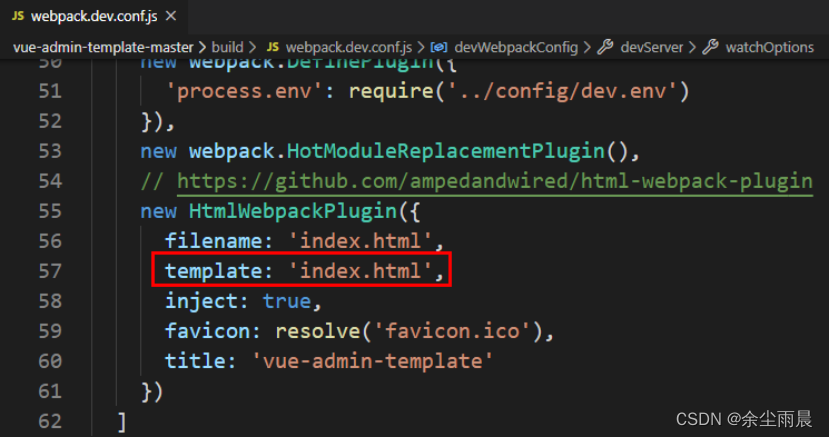
3. index.html
项目默认的html页面
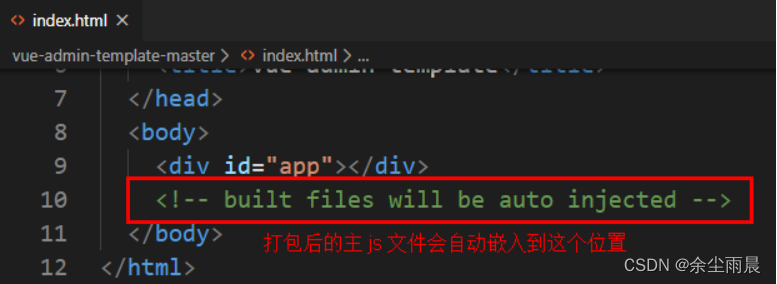
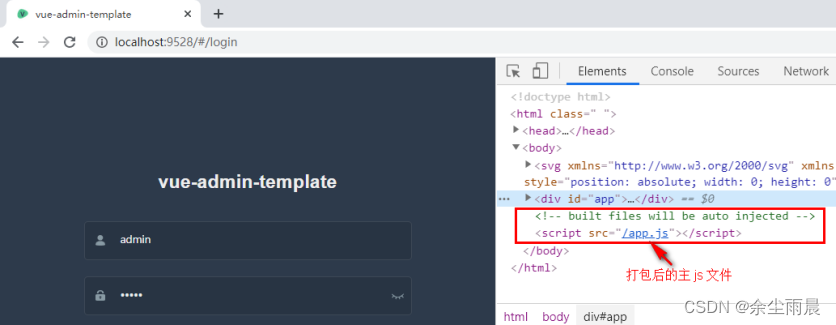
4. src/main.js
项目 js 入口文件, 项目的所有前端功能都在这个文件中引入定义, 并初始化全局的Vue对象
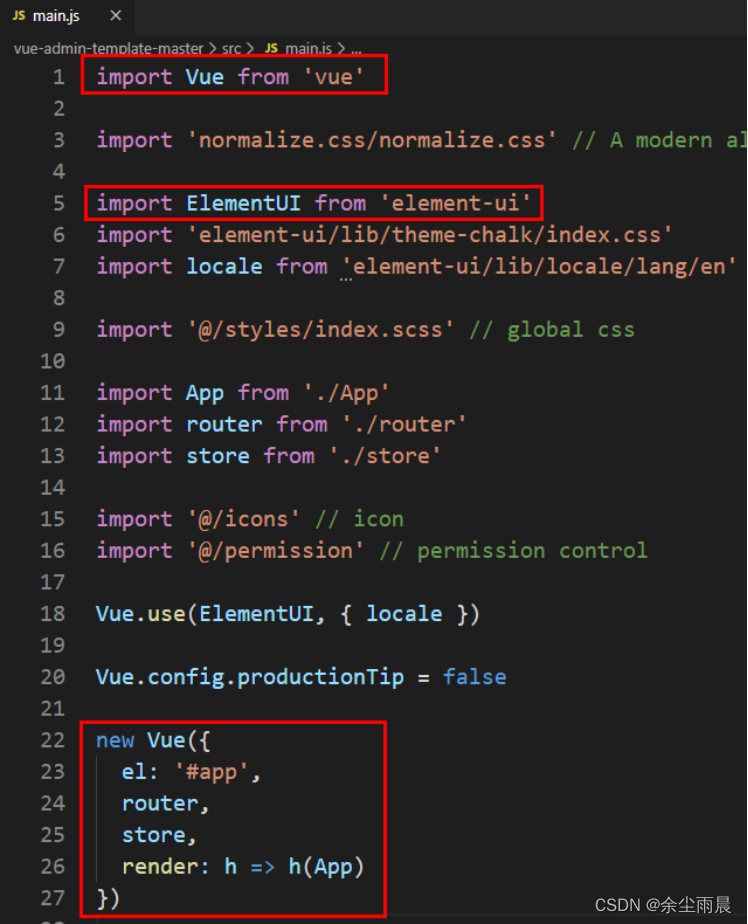
5. config/dev.env.js
定义全局变量
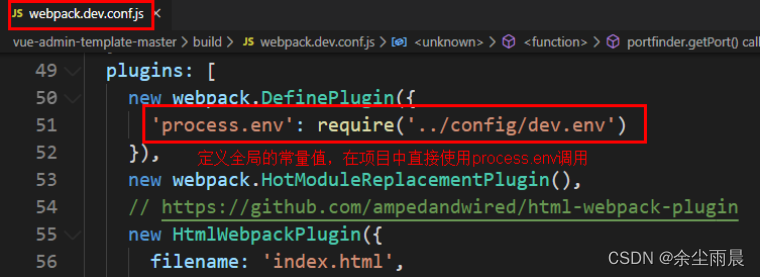
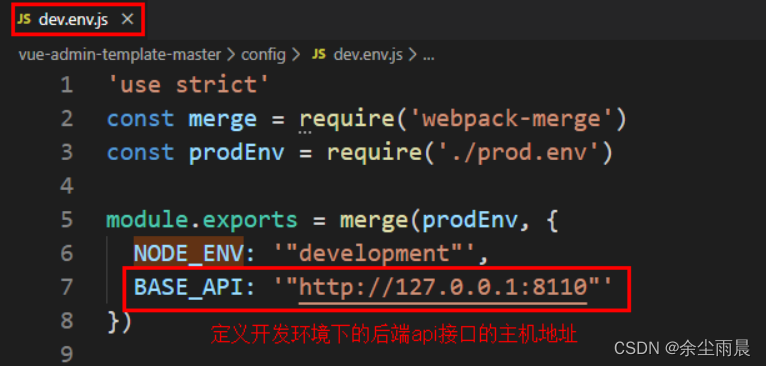
6. src/utils/request.js
引入axios模块,定义全局的axios实例,并导出模块
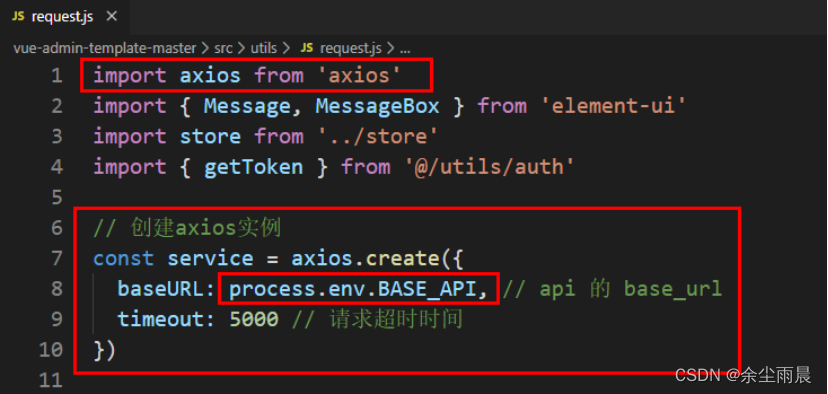
7. src/api/login.js
引用request模块,调用远程api
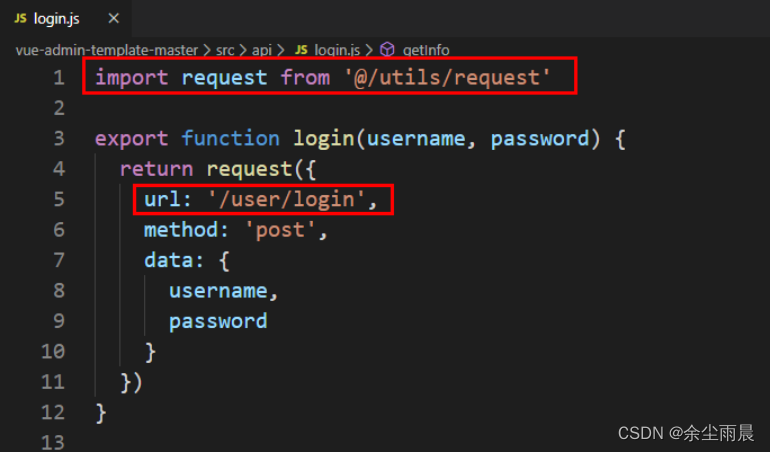
六.临时登录接口
前端登录问题
默认情况下,前端项目已经实现了登录功能,后端连接到远程Mock平台的模拟数据接口进行登录,而
Mock平台地址无效,导致前端的登录功能无法执行
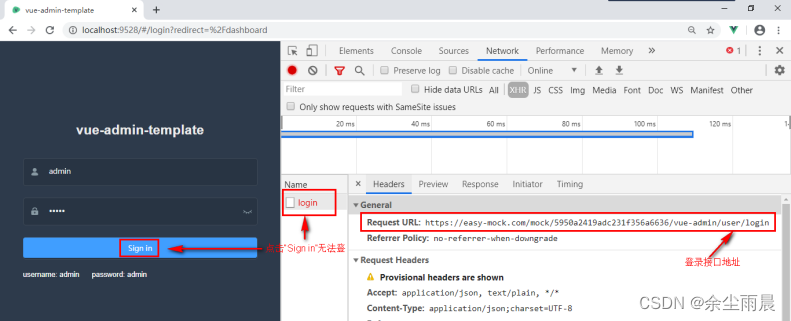























 958
958











 被折叠的 条评论
为什么被折叠?
被折叠的 条评论
为什么被折叠?








